Megjelenésének testreszabása Explorer a Windows 7 - kezdőknek számítógép
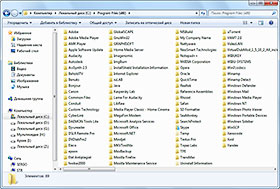
Explorer a Windows indításakor automatikusan elindul. Íróasztal is egy karmester, ami azt mutatja, a tartalmát egy adott mappa, csak másképp néz ki a többiek. Más szóval, a hivatkozások a programok és fájlok (kivéve néhány rendszer, mint például a „My Computer”, „Shopping”, stb), amit láthatunk az asztalon vannak tárolva egy mappát.
Ezért, ha hirtelen összeomlik a böngésző vagy te befejezéséhez explorer.exe folyamatot. akkor nem csak nem tudja átadni a rendszeres segítségével a fájlrendszer, de el fogja veszíteni a Windows asztalon.
Mentünk egy kicsit távol a cél a történetnek, akkor vissza közvetlenül testre a megjelenését a Windows Explorer a Windows 7 Itt van, amit egy tipikus Explorer ablakot, amikor beállítja a típus „Rendes jelvények.”
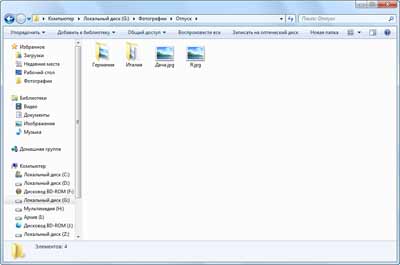
Meg lehet változtatni a megjelenítési beállításokat minden egyes mappát, és a rendszer emlékezni fog. Egyszerűen jobb gombbal egy üres területre a helyi menü „View” válassza ki a kívánt üzemmódot. Egy másik lehetőség az, hogy kattintson az egér a fekete nyílra, és húzza a csúszkát a kívánt nézetet. Ugyancsak a helyi menüből a jobb egérgombbal, akkor beállíthatja a válogatás és csoportosítás elem a mappában.
A kijelző beállítása az átmenet a Windows Explorer
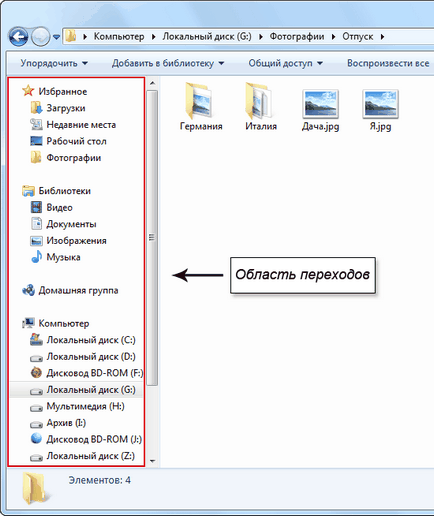
Ha hirtelen miért zavar, azt könnyen le van tiltva, egyszerűen kattintson a „Rendelés” gombot, és a felugró menüből, hogy menjen végig az utat a „Bemutatkozás” ⇒ „navigációs ablak” és távolítsa el a zászlót.
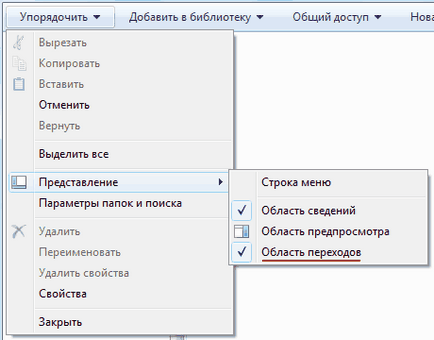
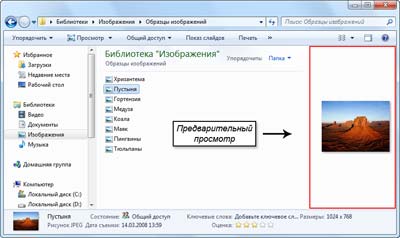
Beállítása a bárban információkat Explorer
Alján az Explorer ablak van egy speciális panel, amely megjeleníti néhány jellemzője az aktuális mappa vagy a kijelölt objektumokat szöveges formában.

Ha nincs rá szüksége, akkor az is nagyon könnyen konfigurálható a Windows Intézőben. Törölje az elem „Részletek panel” a már ismerős számunkra a menü „gondoskodjon” ⇒ „Submission”.
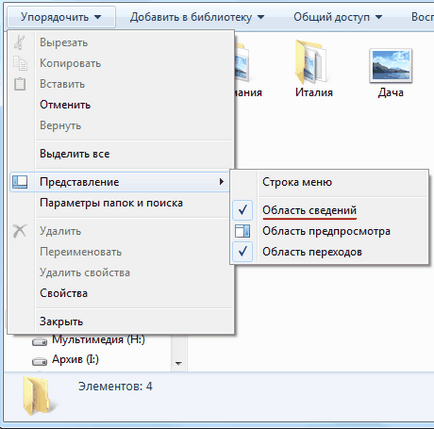
Csak a tetején a Windows Intéző állnak hozzánk gomb gyors hozzáférést biztosít bizonyos tevékenységek, mint például az „Add to Library”, „megosztás”, „Play All” és így tovább. Mindezek az intézkedések végezhetők más módon. Gomb csak arra, hogy gyorsítsa fel a munkát az ember a számítógép előtt.
Beállítás menü jelenik meg a Windows Intézőben
A „Megrendelés” ⇒ „Submission” nem volt az utolsó figyelembe vettük a menüpont a „Menu Bar”. Ha megállapítást nyer, hogy további felső menü jelenik ekplorera ablakban.
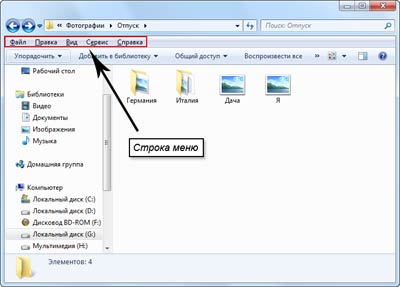
Ha nem akarjuk, hogy a menüsor állandóan látható, akkor elrejteni, és hívja szükség esetén az F10 billentyűt.
Mint már egyszer sem említi a számítógép ugyanazt a műveletet gyakran lehet tenni sokféleképpen. Ez a menü ismétlődések sok intézkedések felugró menüt az egér jobb gombjával néhány pillanatig vele, már szó ebben a cikkben. Itt csak azokat a menüpont, amelyik felelős megjelenítésére megjelenése a fájlok és mappák a Windows Intézőben a Windows. Válassza ki a „Tools» ⇒ „Settings mappában. „Beállíthatja bizonyos beállításokat a kijelzőn, és az egér munka keresés a nyitott ablakon. Mellesleg lehet nevezni más módon, elegendő egy „Sort” ⇒ „Mappa és keresés beállításai”.
Különböző beállításokat itt sokat, de azt szeretnénk, hogy fontolja meg a kijelzőn a fájlok és mappák a Windows Intézőben. Talán azt észleli, hogy a súlya néhány mappa nagyobb, mint az összege a súlya a fájlok vannak. Lehetséges, hogy miért ez a fájl foglalnak helyet több mint amire szüksége van, már láttuk, és az ok abban rejlik a méret a klaszter.
Azonban nem ez az egyetlen lehetséges ok. Az a tény, hogy az alapértelmezett beállítások Explorer, akkor nem jelenik meg a rejtett és rendszer fájlokat és mappákat. Ezt annak érdekében, hogy megvédje a számítógépet az ostoba intézkedések a kezdő felhasználók számára, mint például a rejtett adatokat általában nagyon fontos a normális működését az operációs rendszer és a programok.
Hogyan kell beállítani a kijelző rejtett fájlok a Windows Explorer
Explorer megmutatni a rejtett fájlokat, nyissa ki az ablakot „Mappa beállításai” és a „View” fülre, jegyezze fel a kapcsolót a „Rejtett fájlok, mappák és meghajtók”, kattintson az OK gombra. Most az elemek az attribútum rejtett, meg fog jelenni a böngésző és megjelenik egy halvány színű.
Az adatok attribútum a rendszer kritikus a normális működését a számítógép kezdő, és nem kell a hozzáférést, de ha valamilyen okból meg kell látni őket, meg kell, hogy emellett ki az „elrejtése operációs rendszer védett fájljainak (ajánlott). Ennek eredményeként a beállítások kell kinéznie.
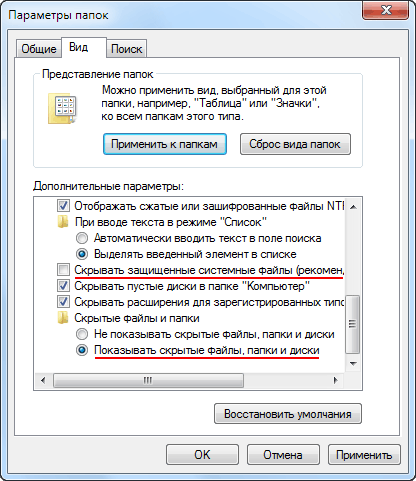
Hogyan lehet megjeleníteni fájlkiterjesztések a Windows Intézőben
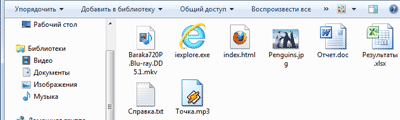
Ez minden, amit el akartam mondani, ma arról, hogyan kell beállítani a Windows Explorer maguknak. Egyéb beállítások mappa nézet nem annyira érdekes, és azok jelentése egyértelmű a címből. te magad is játszani velük, és nézd meg az eredményt kapjuk, ha szükséges.
Ossza Mint ez: